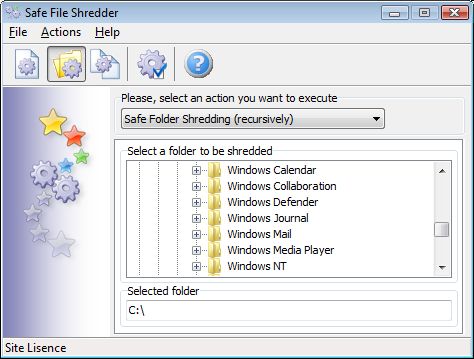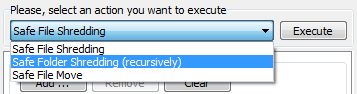Safe Folder purustamise Menetluse kirjeldus
Samm-sammult Turvaliste Folder purustamise režiimis
Kuidas kustutada faile ja kaustu ning veenduge, et keegi ei saa taastada neid igavesti. Kuidas teisaldada faile teise mäluseade ja kustutab kõik jäljed.
Safe Folder purustamise režiim
Et käivitada kaustast purustusviis peaksite:
1. Kinnitamine “Safe Folder purustamise” viis
2. Valige kaust hakitud
3. Execute purustamisel
Avage tegevuste loend ja valige “Safe Folder purustamise” tegevus.
Aktiveerimiseks “Safe Folder purustamise” viis
võite ka vajutada teist nuppu Programmi menüü.
Valige kaust, hakitud
Vali kõvaketas või teise asukohta ja valige kausta nimi, mida soovite hakitud.
Execute kausta purustamise
Et alustada purustamise vajutage Täitma nupp. Protsess käivitatakse ja arengu näitaja näidatakse.
Pange tähele: Juba töödeldud failid on hakitud igavesti !
Selleks, et peatada purustusviis, peaksite nuppu Stop. Programm küsib ootama lõpuks praeguse tegevuse.
Kui praegune töö on lõppenud, kinnituse dialoog kuvatakse.
Kui purustaja on lõppenud, saad ühe sõnumeid:
Toiming edukalt lõpule viidud Toiming lõpetatud vigadega
Vigade korral on sul võimalik näha vigu sisse. Saad valida võimalus näha ainult veateateid või kogu protsessi sõnumite logi tulemuse aknas. Vead on tähistatud punase värviga.
Mõned sagedamini esinevad vead:
Faili ei saa avada (Fail oli blokeeritud teise taotluse ja purustaja ei saa töödelda.) Palun sulgege rakendus, mis kasutab seda faili ja proovi uuesti.